Khi sạc pin laptop có cần tắt máy không?
Việc sạc pin laptop là hoạt động thường ngày của chúng ta. Nhưng liệu để bảo vệ pin tốt hơn thì khi sạc pin laptop có cần tắt máy không vẫn còn là một câu hỏi gây nhiều tranh cãi. Laptop Khánh Trần sẽ giúp bạn giải đáp thắc mắc này và đưa ra những lời khuyên hữu ích để chăm sóc pin laptop qua bài viết sau đây.
I. Khi sạc pin laptop có cần tắt máy không?
Để trả lời cho câu hỏi này, chúng ta cần xem xét một số yếu tố sau đây.
1. Trước đây, việc tắt máy khi sạc pin là cần thiết
Pin Niken-Cadmium (Ni-Cd) thường được sử dụng trong các dòng laptop cũ. Chúng không có khả năng tự ngắt khi sạc đầy, vì vậy việc tắt máy khi sạc giúp tránh tình trạng sạc quá mức, gây hại cho pin.
2. Ngày nay, hầu hết laptop đều sử dụng pin Lithium-ion hoặc Lithium-Polymer
Ưu điểm của pin Li-ion và Li-Po:
- Có thể tự ngắt khi sạc đầy.
- Ít bị hiệu ứng nhớ.
- Tuổi thọ cao hơn.
Khi sử dụng pin Li-ion và Li-Po, bạn không cần phải tắt máy khi sạc:
- Các mạch bảo vệ trong pin sẽ tự động ngắt khi pin đầy.
- Việc sạc và sử dụng đồng thời sẽ không gây hại cho pin.

3. Câu trả lời
- Đối với laptop đời mới: Bạn hoàn toàn có thể vừa sạc vừa sử dụng mà không cần lo lắng về việc pin bị chai hoặc hư hỏng.
- Đối với laptop đời cũ: Nếu bạn không chắc chắn loại pin mà laptop của mình đang sử dụng, tốt nhất nên tham khảo hướng dẫn sử dụng hoặc liên hệ nhà sản xuất để được tư vấn cụ thể.
II. Cách kiểm tra loại pin của máy laptop
Như vậy, hẳn bạn đã có lời giải đáp về vấn đề: “Khi sạc pin laptop có cần tắt máy không?”. Tiếp theo, Khánh Trần sẽ hướng dẫn bạn cách kiểm tra pin laptop là loại gì để bạn có thể sạc pin đúng cách.
1. Kiểm tra trực tiếp trên máy
Cách đơn giản nhất là quan sát trực tiếp trên thân máy laptop. Thông thường, nhà sản xuất sẽ in thông tin về loại pin, dung lượng pin ngay trên thân máy. Bạn có thể tìm thấy thông tin pin ở những vị trí như:
- Mặt dưới của laptop: Đây là vị trí thường thấy nhất.
- Mặt sau của màn hình: Một số dòng laptop có thể in thông tin ở vị trí này.
- Bên cạnh touchpad: Một số ít mẫu laptop có thể in thông tin ở đây.
2. Kiểm tra thông qua phần mềm
Có nhiều phần mềm chuyên dụng giúp bạn kiểm tra chi tiết thông tin về pin laptop, bao gồm cả loại pin. Một số phần mềm phổ biến như:
- BatteryMon: Phần mềm này cung cấp nhiều thông tin chi tiết về pin, bao gồm cả loại pin, dung lượng, số lần sạc, v.v.
- HWMonitor: Ngoài việc theo dõi nhiệt độ, điện áp, HWMonitor còn cung cấp thông tin về pin của máy.
- BatteryBar: Phần mềm này hiển thị thông tin về pin trực quan trên thanh taskbar, giúp bạn dễ dàng theo dõi.
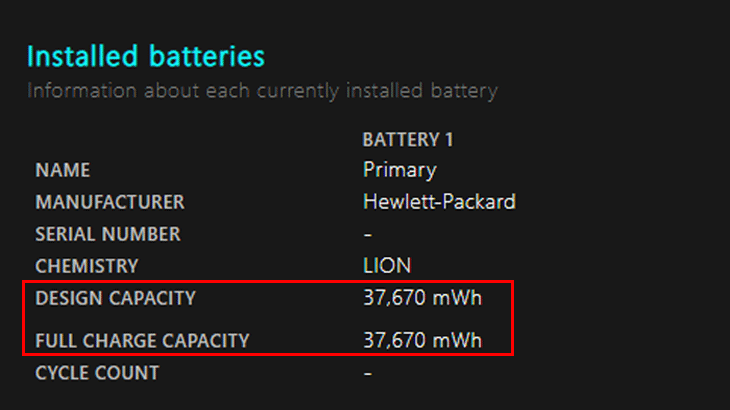
3. Kiểm tra qua Command Prompt
Windows cung cấp một công cụ dòng lệnh giúp bạn kiểm tra tình trạng pin của máy. Bạn thực hiện như sau:
- Mở Command Prompt.
- Nhập lệnh powercfg /batteryreport và nhấn phím Enter.
- Mở file báo cáo pin vừa được tạo (thường nằm trong thư mục Users). File báo cáo này sẽ cung cấp nhiều thông tin chi tiết về pin của bạn, bao gồm cả loại pin
4. Tìm kiếm thông tin trên website của nhà sản xuất
Nếu các cách trên không mang lại kết quả, bạn có thể tìm kiếm thông tin ở trên website của nhà sản xuất laptop. Bạn cần chuẩn bị sẵn mã model của máy để tìm kiếm.
5. Liên hệ với trung tâm bảo hành
Nếu vẫn không tìm được thông tin, cách cuối cùng là liên hệ với trung tâm bảo hành của hãng. Họ sẽ có đầy đủ thông tin về máy của bạn và có thể cung cấp cho bạn thông tin chính xác về loại pin đang sử dụng.
III. Cách sạc pin laptop đúng cách hiện nay
Sau đây, Khánh Trần sẽ hướng dẫn bạn cách sạc pin đúng cách đối với các loại pin hiện đại phổ biến hiện nay.
1. Những quan niệm cũ đã lỗi thời
- Sạc xả 3 lần đầu: Quan niệm này đã không còn phù hợp với các loại pin hiện đại.
- Sạc đầy 100%: Việc luôn duy trì pin ở mức 100% có thể gây hại cho pin.
- Để pin cạn kiệt: Điều này cũng không tốt cho tuổi thọ pin.
2. Cách sạc pin đúng cách
- Sử dụng sạc chính hãng: Sạc chính hãng đảm bảo dòng điện ổn định, an toàn cho pin.
- Tránh nhiệt độ cao: Đặt laptop ở nơi thoáng mát, tránh để gần nguồn nhiệt.
- Không để pin quá đầy hoặc quá cạn: Mức pin lý tưởng dao động từ 40% đến 80%.
- Cắm sạc khi cần thiết: Không cần cắm sạc liên tục, chỉ cần cắm khi pin dưới 40%.
- Cập nhật firmware: Các nhà sản xuất thường xuyên cập nhật firmware để tối ưu hóa hiệu suất pin.
IV. Tổng kết
Như vậy, lời giải đáp cho câu hỏi "Khi sạc pin laptop có cần tắt máy không" phụ thuộc rất nhiều vào loại pin mà laptop của bạn đang sử dụng. Với những loại pin mới như Li-ion và Li-Po, bạn hoàn toàn có thể vừa sạc vừa sử dụng mà không ảnh hưởng đến tuổi thọ của pin. Tuy nhiên, đối với những loại pin cũ hơn như Ni-Cd, việc tắt máy khi sạc vẫn là điều nên làm để đảm bảo pin được bền lâu.
Để đảm bảo laptop của mình luôn hoạt động ổn định và kéo dài tuổi thọ, bạn nên tham khảo hướng dẫn sử dụng của nhà sản xuất. Bên cạnh đó, việc sạc laptop đúng cách cũng là điều cần lưu ý.
Vấn đề về “Khi sạc pin laptop có cần tắt máy không?” đã được giới thiệu và phân tích chi tiết trong bài viết này. Đến với Khánh Trần bạn sẽ được những chuyên gia lâu năm tư vấn cũng như giải đáp những thắc mắc cho quá trình dùng laptop. Chúng tôi sẽ cung cấp cho bạn những sản phẩm Lenovo Thinkpad p1 gen 4 chất lượng với giá phù hợp nhất.





